Pour créer un document, vous devez disposer d'un traitement de texte ou d'un ordinateur capable de créer un document sur un service en ligne.
Remarque: lorsque nous faisons référence à un "document", nous parlons d'un document texte riche avec une mise en forme de texte (par exemple, en gras), des images, des polices différentes et des tailles de police différentes et non d'un fichier texte brut. Voir comment créer une page de fichier texte pour savoir comment créer un fichier contenant uniquement du texte.
Le programme de traitement de texte le plus répandu et le plus utilisé est Microsoft Word. Cependant, en raison des différents besoins des utilisateurs actuels, nous avons inclus des options supplémentaires disponibles pour la création d'un document.

Créer un document vierge
- Ouvrez Google Drive. Si vous y êtes invité, connectez-vous à votre compte Google.
- Dans le coin supérieur gauche de la fenêtre, cliquez sur le bouton

- Dans le menu déroulant qui apparaît, placez le curseur de votre souris sur la flèche à côté de Google Documents .
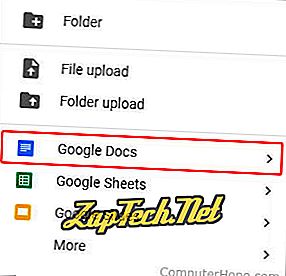
- Choisissez Document vierge dans la zone qui apparaît.
Créer un document en utilisant un modèle
- Effectuez les étapes 1 à 3 de la section précédente .
- Choisissez un modèle au lieu d'un document vierge.
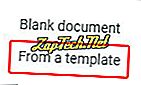
- Sélectionnez un modèle dans la fenêtre qui apparaît.
Conseil: Vous pouvez accéder au document que vous venez de créer dans la section Mon lecteur (premier onglet du menu de gauche).


Création d'un document avec Microsoft Word
Pour utiliser Microsoft Word pour ouvrir un document, suivez les étapes ci-dessous.
Ouvrir Word sous Windows
- Ouvrez Microsoft Word. Si vous ne savez pas comment ouvrir ou trouver Word, passez à la section relative à la recherche de Microsoft Word.
- Dans les versions plus récentes de Word, le premier écran vous demandera quel type de document Word vous souhaitez créer. Sélectionnez l'option "Document vierge" pour créer un document à partir de rien. Vous pouvez également sélectionner l'un des modèles Word fournis si vous souhaitez créer un type de document spécifique.
- Une fois que le document ou modèle vierge est ouvert, toute nouvelle information peut être entrée à l'aide d'un clavier ou d'un clavier à l'écran.
- Une fois que vous avez terminé ou que vous travaillez sur le document, vous pouvez enregistrer via l’onglet Fichier en haut de la fenêtre du programme Word.
Comment trouver Microsoft Word dans Windows
- Sous Windows, cliquez sur Démarrer .
- Dans la zone de recherche, tapez word . Si Word est installé, il apparaît dans les résultats de la recherche. Par exemple, vous pouvez voir Microsoft Word 2010, Microsoft Word 2013 ou Microsoft Word 365.
Conseil: Sous Windows 10, la zone de recherche se trouve dans la barre des tâches, à côté de Démarrer. Sous Windows 8, commencez à taper le mot sur la page de démarrage et les résultats de la recherche s'affichent à droite de l'écran.
Remarque: Word et WordPad sont deux programmes différents. Reportez-vous à la section Création d'un document avec Microsoft WordPad ci-dessous pour plus d'informations sur ce programme.
Comment installer Microsoft Word
Si Word n'est pas trouvé, il doit être installé avant de pouvoir être exécuté ou l'une des autres alternatives gratuites peut être utilisée. Aujourd'hui, la dernière version de Word est incluse dans Office 365 et nécessite un abonnement. Vous pouvez télécharger Office 365, qui inclut Excel, Word et d'autres applications Office, à partir de //www.office.com/.
Conseil: Si vous avez déjà acheté Office ou Word, des versions plus anciennes d'Office peuvent également être installées sur des ordinateurs plus récents, même sous Windows 8 ou Windows 10. Vous devez disposer des disques d'installation pour réinstaller Office ou Word.
Comment ouvrir un nouveau document si un document Microsoft Word est déjà ouvert
Appuyez simultanément sur les touches de raccourci Ctrl + N pour ouvrir un nouveau document.
- OU -
- Cliquez sur le menu Fichier ou sur l'onglet Fichier en haut de la fenêtre du programme.
- Sélectionnez l'option Nouveau .
- Une invite devrait s'ouvrir qui vous présente plusieurs options. Sélectionnez l'option Document vierge .
Créer un document avec Microsoft WordPad
Microsoft WordPad est un éditeur de texte enrichi gratuit fourni avec Microsoft Windows pour la visualisation et la modification de fichiers de texte enrichi (fichiers .RTF, .DOCX et .ODT). WordPad peut effectuer un formatage de texte de base, comme changer la police, l'alignement et même insérer du multimédia. Cependant, gardez à l'esprit qu'il ne prend pas en charge toutes les options de formatage dans les fichiers .DOCX et .ODT, de sorte que certains formats peuvent être incorrects. Pour ouvrir WordPad, suivez les étapes ci-dessous.
- Sous Windows, cliquez sur Démarrer .
- Dans la zone de recherche, tapez wordpad et sélectionnez l'application WordPad dans les résultats de la recherche. Une fois ouvert, vous devriez voir une fenêtre vierge semblable à l'exemple ci-dessous.
Conseil: Sous Windows 10, la zone de recherche se trouve dans la barre des tâches, à côté de Démarrer. Sous Windows 8, commencez à taper wordpad sur la page de démarrage et les résultats de la recherche s'affichent à droite de l'écran.
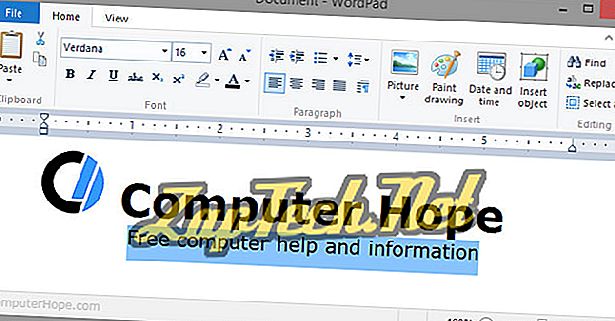
- Tapez et créez le document comme vous le souhaitez.
- Une fois les modifications apportées à votre document, vous pouvez enregistrer le fichier dans la section Fichier.
Si WordPad est déjà ouvert et que vous souhaitez créer un nouveau document
Appuyez simultanément sur les touches de raccourci Ctrl + N pour ouvrir un nouveau document.
- OU -
Dans la barre de menus, cliquez sur Fichier et sélectionnez Nouveau . Si l'onglet ou le menu Fichier n'est pas disponible, cliquez sur l' onglet Menu bleu .

Créer un document avec LibreOffice et OpenOffice
LibreOffice et OpenOffice Writer sont d’autres excellents produits gratuits qui permettent à tous de créer des documents sur leur ordinateur et peuvent même prendre en charge la plupart des fonctionnalités de Word. Les étapes ci-dessous expliquent comment exécuter LibreOffice et OpenOffice sous Windows.
Ouvrez LibreOffice et OpenOffice sous Windows
- Sous Windows, cliquez sur Démarrer .
- Dans la zone de recherche, tapez writer . Si LibreOffice ou OpenOffice est installé, LibreOffice Writer ou OpenOffice Writer apparaissent dans les résultats de la recherche.
Conseil: Sous Windows 10, la zone de recherche se trouve dans la barre des tâches, à côté de Démarrer. Sous Windows 8, commencez à taper writer sur la page de démarrage et les résultats de la recherche s'affichent à droite de l'écran.
Comment installer LibreOffice ou OpenOffice
LibreOffice peut être téléchargé à partir de //www.libreoffice.org/ et OpenOffice peut être téléchargé à partir de //www.openoffice.org/.
Une fois l’un de ces programmes installé, vous pouvez suivre les étapes ci-dessus pour créer un document.
Créer un document avec AbiWord
AbiWord est un autre excellent produit et solution gratuit pour la création de documents sur votre ordinateur. Vous trouverez ci-dessous les étapes à suivre pour créer un document avec AbiWord.
- Ouvrez AbiWord.
- Cliquez sur Fichier et Nouveau ou appuyez sur le raccourci Ctrl + N pour créer un nouveau document.
- Tapez le document que vous souhaitez créer.
- Enregistrez le document en cliquant sur Fichier> Enregistrer ou en appuyant sur la touche de raccourci Ctrl + S.

